Datos, laiko ir laiko juostos nustatymai vaidina svarbų vaidmenį daugelyje programų (pvz., Naršyklėse, žiniatinklio API). Jei standartinis ar vietinis vartotojas pakeičia šiuos nustatymus, tai gali būti labai problemiška mašinos administratoriui. Tačiau yra būdas leisti arba neleisti standartiniam vartotojui keisti šiuos nustatymus kompiuteryje.
Norėdami tai padaryti, kompiuteryje reikės administracinės paskyros. Prisijunkite naudodami administracinės paskyros kredencialus ir vykdykite šias instrukcijas.
Kaip blokuoti kiekvieną vartotoją keisti laiko nustatymus
Jei norite užblokuoti vietinius ar įprastus vartotojus keisti laiko nustatymus jūsų kompiuteryje, tiesiog vykdykite šias instrukcijas.
1. Iš pradžių turite paspausti „Windows“ klavišas + R klavišus kartu.
2. Parašykite šią paleidimo komandą čia. Spustelėkite "Gerai“.
sekpol.msc
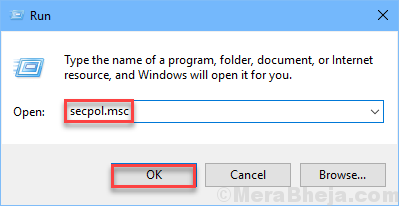
Bus atidaryti vietinės saugos politikos nustatymai.
3. Kai vyrauja Vietinės saugos politikos langas, eikite šiuo keliu -
Vietinė politika> Vartotojo teisių priskyrimas
4. Dešinėje pusėje pastebėsite „Pakeiskite sistemos laiką”Politika.
5. Dukart spustelėkite dėl tos konkrečios politikos.

6. Lange Keisti sistemos laiko ypatybes eikite į „Vietinio saugumo nustatymas“.
7. Čia pamatysite „Visi“Sąraše. Pasirinkite jį.
8. Po to spustelėkite „Pašalinti“, Kad jį pašalintumėte.
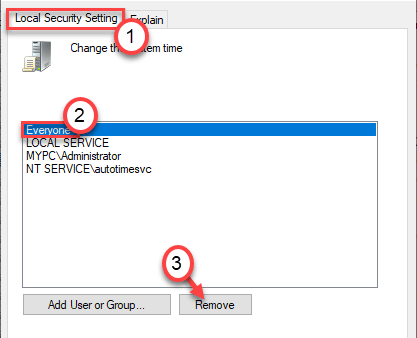
9. Nepamirškite spustelėti „Taikyti“Ir„Gerai“, Kad išsaugotumėte pakeitimus.

Kompiuteryje galite uždaryti vietinės saugos politikos nustatymus.
Tokiu būdu galite užblokuoti visus standartinius vartotojus nuo prieigos prie sistemos laiko pakeitimo iš savo sąskaitų.
Tokiu pat būdu galite užblokuoti standartinius vartotojus keisti laiko juostos nustatymus.
Kaip leisti vietos vartotojams pakeisti sistemos laiko nustatymus
Tiesiog atlikite šiuos paprastus veiksmus, kad leistumėte vietiniams vartotojams keisti savo sąskaitos sistemos laiko nustatymus.
1. Iš pradžių turite paspausti „Windows“ klavišas + R klavišus kartu.
2. Parašykite šią paleidimo komandą čia. Spustelėkite "Gerai“.
sekpol.msc
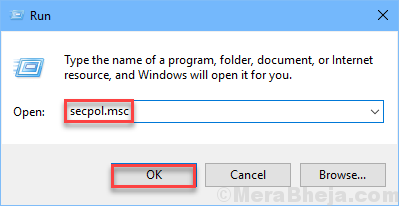
Bus atidaryti vietinės saugos politikos nustatymai.
3. Kai vyrauja Vietinės saugos politikos langas, eikite šiuo keliu -
Vietinė politika> Vartotojo teisių priskyrimas
4. Dešinėje pusėje pastebėsite „Pakeiskite sistemos laiką”Politika.
5. Dukart spustelėkite dėl tos konkrečios politikos.

6. Lange Keisti sistemos laiko ypatybes eikite į „Vietinio saugumo nustatymas“.
7. Spustelėkite "Pridėti naudotoją arba grupę“.
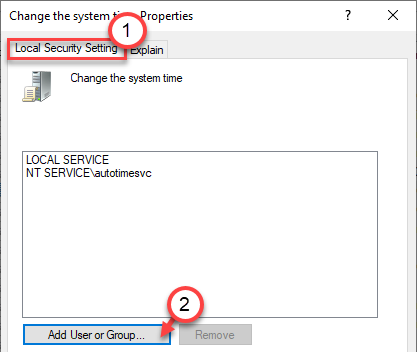
8. Čia spustelėkite „Išplėstinė“.
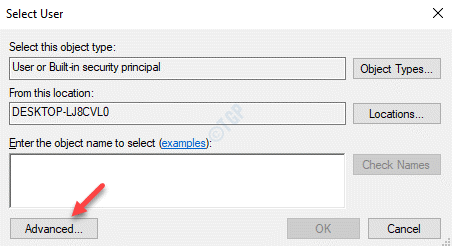
9. Tiesiog spustelėkite „Rask dabar" bent kartą.
10. Tada ieškokiteVisi“Vartotojų sąraše. Pasirinkite jį.
11. Galiausiai spustelėkite „Gerai“Įtraukti visus į leidžiamų vartotojų sąrašą.
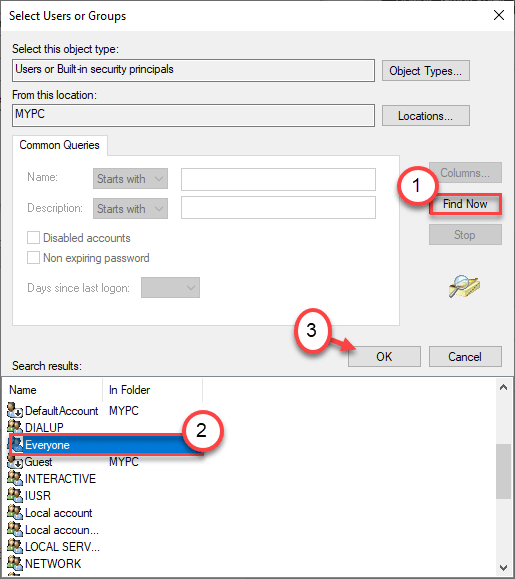
12. Spustelėkite "Gerai“Užbaigti procesą.
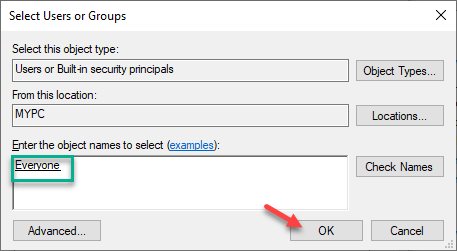
13. Dabar pastebėsite, kad „Visi“ atsirado naudotojų, kuriems leidžiama keisti politiką, sąraše.

14. Galiausiai spustelėkite „Taikyti“Ir„Gerai“, Kad išsaugotumėte pakeitimus.

Viskas! Šis nedidelis pakeitimas leis kiekvienam jūsų vartotojui pakeisti laiko nustatymus jūsų kompiuteryje.
PASTABA–
Tokiu būdu jūs taip pat galite leisti standartiniams vartotojams pakeisti laiko juostą. Norėdami tai padaryti, atlikite šiuos veiksmus:
1. Atidarykite langą Vykdyti paspausdami „Windows“ klavišas + R.
2. Tada įveskite „sekpol.msc“Ir spustelėkite„Gerai“.
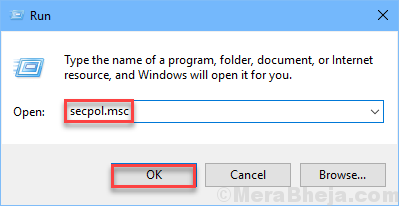
3. Eikite į šiuos politikos nustatymus -
Vietinė politika> Vartotojo teisių priskyrimas
4. Tada jūs turite dukart spustelėkite ant "Keisti laiko juostą“, Norėdami prie jo prieiti.
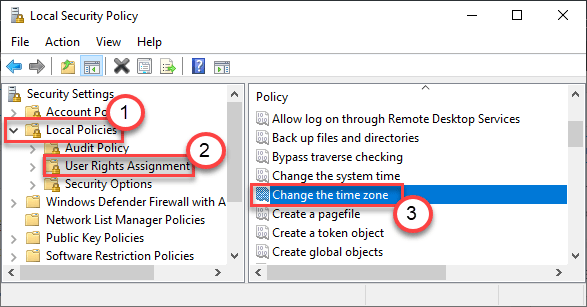
5. Dabar turite pridėti „Visi“Grupė (žingsniai yra tokie patys kaip ir anksčiau minėto metodo).
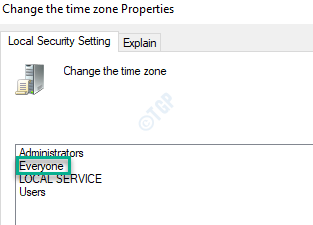
6. Galiausiai spustelėkite „Taikyti“Ir„Gerai“, Kad išsaugotumėte pakeitimus.

Tokiu būdu galite leisti kiekvienam savo sistemos vartotojui pakeisti laiko juostos nustatymus kompiuteryje.


